电脑硬盘是存储系统和文件的重要部件,了解它的容量有助于我们更好地管理存储空间。如果你不知道怎么查看自己电脑的硬盘容量,这篇文章将介绍几种简单有效的方法,帮你快速找到答案。
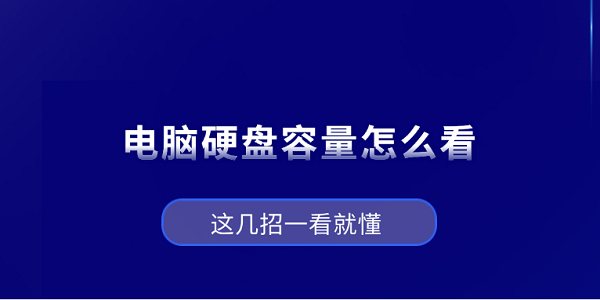
一、通过“此电脑”查看硬盘容量
首先,Windows自带的“此电脑”可以查看硬盘容量,这个方法适用于所有Windows用户,简单便捷。
1、在桌面上找到“此电脑”图标,双击打开。
2、在“设备和驱动器”部分,你可以看到每个硬盘分区的名称、总容量以及剩余空间。比如“本地磁盘(C:)”下面会写着“已用空间/总容量”。
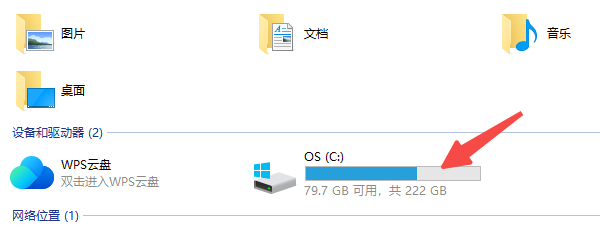
注意:这个方法显示的是分区容量,不一定等于物理硬盘的总容量(多个分区可能属于同一个硬盘)。
二、通过磁盘管理工具查看物理磁盘信息
其次,Windows系统的“磁盘管理”工具也能查看磁盘信息。这个方法适合查看整个物理磁盘的容量和分区结构,能避免“只看见分区容量却不知道整块硬盘多大”的问题。
1、右键开始菜单图标,选择“磁盘管理”。
2、所有连接的硬盘都会在下方图形区显示出来,比如“磁盘0”、“磁盘1”等。
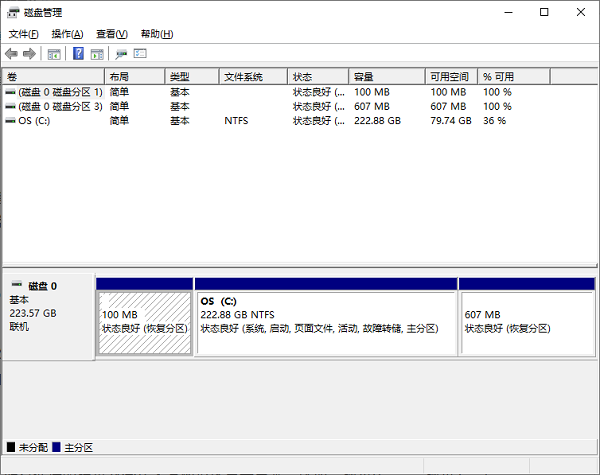
3、每块磁盘右边会列出所有分区和未分配空间,从而判断硬盘的总容量。
4、如果你看到容量比如是“223GB”,那这可能是标称240GB的硬盘,部分空间会被系统保留或者用于隐藏分区。
三、使用驱动人生查看硬盘详细信息
如果你不仅想看硬盘容量,还想了解品牌、型号、接口类型、健康状况等更详细信息,不妨使用驱动人生一键查看,即使你是新手小白也能轻松操作。
1、首先,需要先确保你已安装最新版的驱动人生。

 好评率97%
好评率97%  下载次数:4841170
下载次数:4841170 2、打开软件,在左侧功能栏进入“硬件检测”>“硬件信息”。
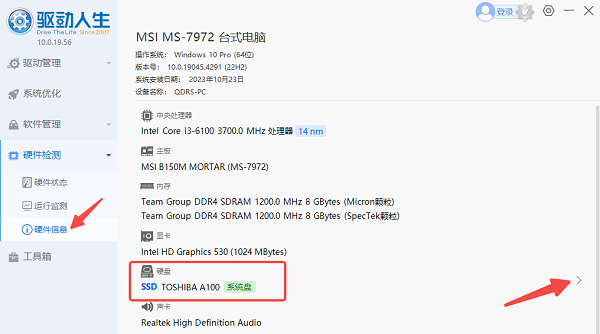
3、在右侧可以看到电脑的各项硬件概览,找到“硬盘”部分,点击右侧的“>”符号就可以看到详细信息了。
4、例如,图中显示的硬盘容量为223GB,这通常是标称的240GB硬盘。
四、使用命令提示符
此外,电脑自带的命令提示符(CMD)也能查看硬盘信息,如果你熟悉命令行,可以使用这个方法。
1、在开始菜单中搜索“cmd”,右键以管理员身份运行。
2、输入命令:wmic diskdrive get size,model。
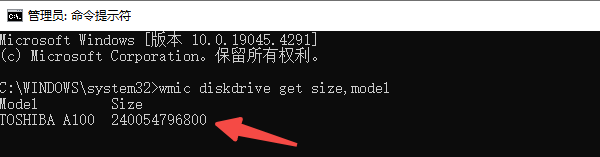
3、回车后系统会列出所有物理硬盘的型号及容量(单位为字节)。
4、例如返回结果为 240057409536 字节,换算成 GB 大约是 223.5 GB。
以上就是查看电脑硬盘容量的4种方法。希望对大家有所帮助。如果遇到网卡、显卡、蓝牙、声卡等驱动的相关问题都可以下载“驱动人生”进行检测修复,同时驱动人生支持驱动下载、驱动安装、驱动备份等等,可以灵活的安装驱动。



